1. 场景描述
介绍下Git最新内容合并到主干、从主干创建最新分支、idea下切换最新分支,能在2分钟内完成git合并、分支创建以及在idea中完成切换,希望能帮到一些朋友。
2. 解决方案
从以下三个方面进行介绍:分支合并、分支创建、分支切换。
2.1 分支合并
2.1.1 首先将最新内容合并到主干上
(1)在待合并分支上,点击“Merge Request”,如下图。

(2)弹出合并信息
主要有三个值:
(a)Titile,merge名字,默认就好,不用动;
(b)source branch 待合并到主干上的分支;
(c)target branch ,主干名称
2,3合并一般默认就好,不过需要确认下,以便合并错误的话,还的回退比较麻烦,如下图。
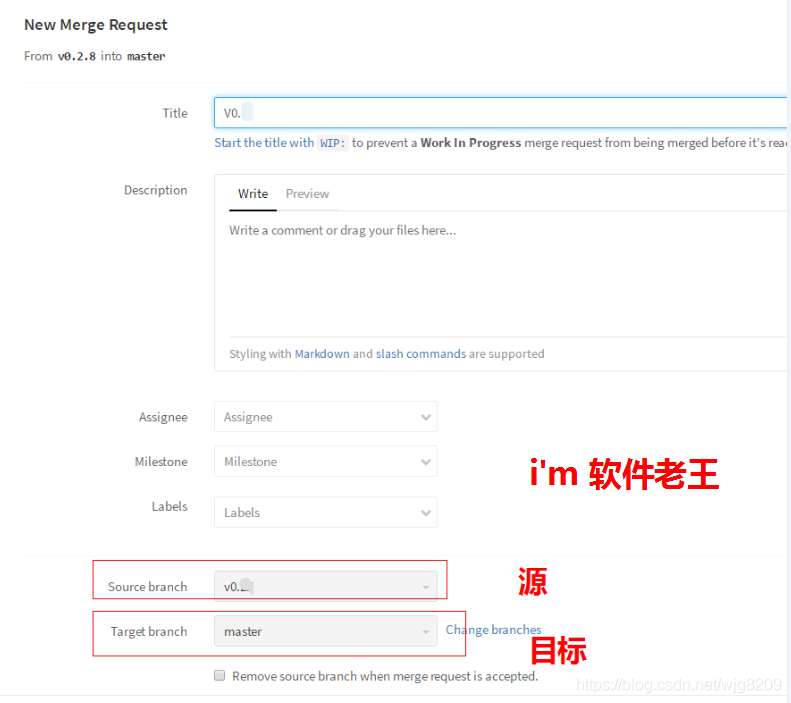
(3) 点击确定后,开始合并
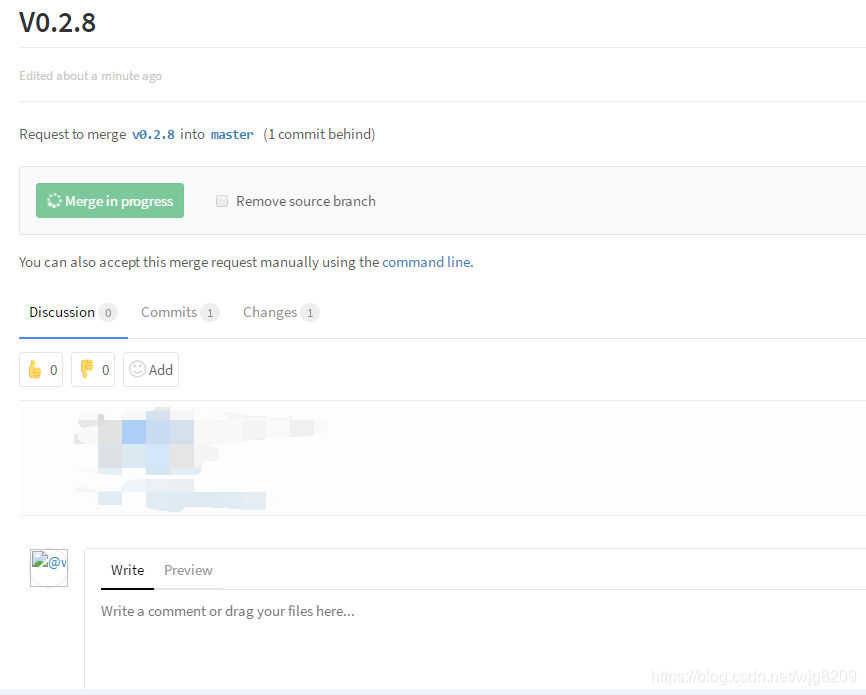
(4) 合并成功页面
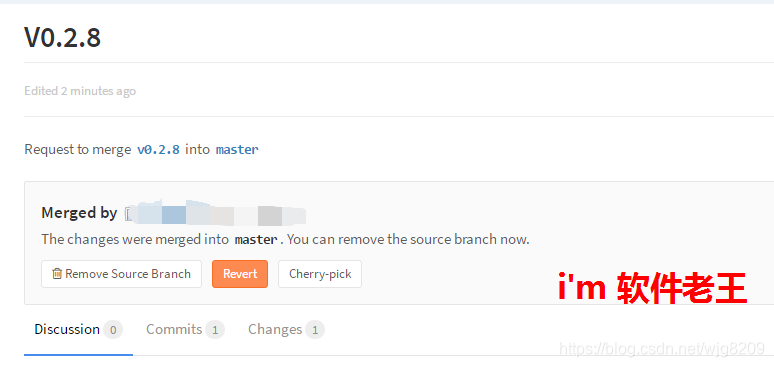
2.2 创建分支
2.2.1 点击分支管理页面上的“New branch”,开始创建分支。
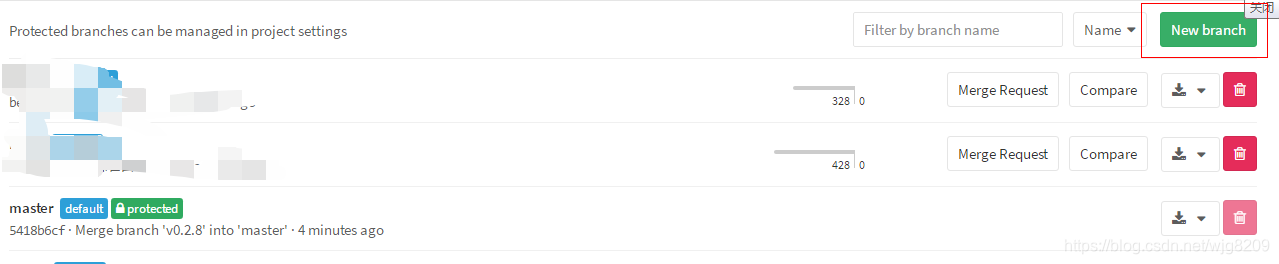
2.2.2 进入创建分支页面,给个名字。
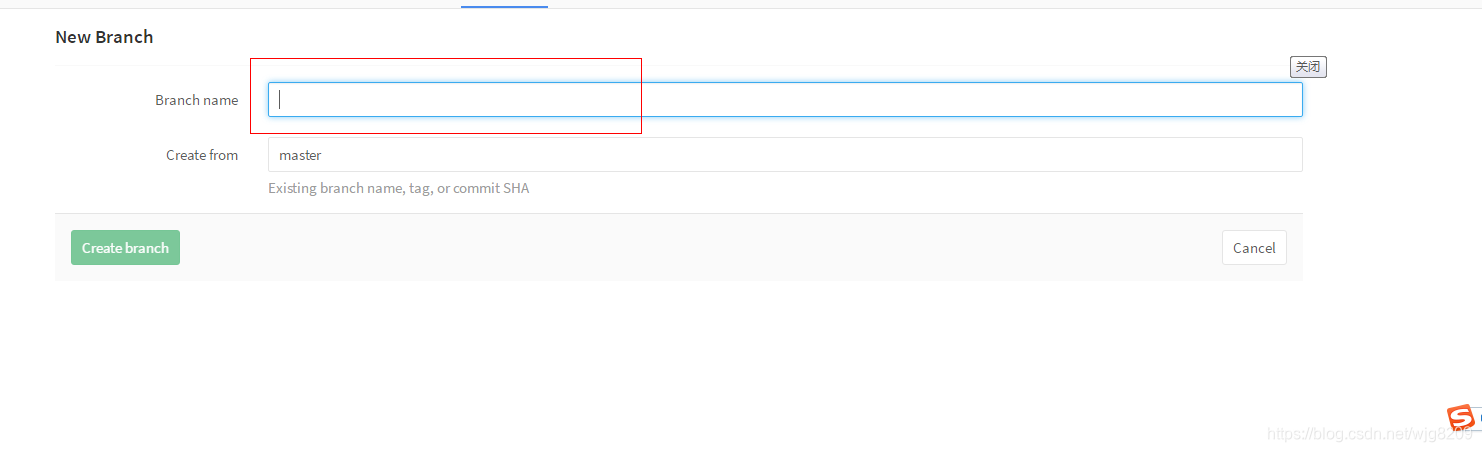
2.2.3 创建分支成功页面。

2.3 切换分支
默认情况下,客户端是不知道有新的分支存在的,这时候就需要有个地方进行刷新,然后切换最新分支。
2.3.1 在项目上右键,选择git->Repository->pull

2.3.2 点击右上角的刷新按钮
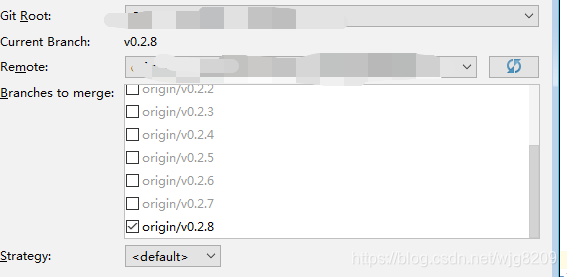
2.3.3 刷新后新的分支就会出现了
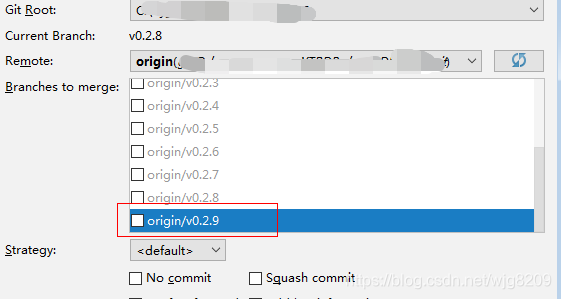
2.3.4 在idea中右下角,点击最新分支,选择Checkout AS
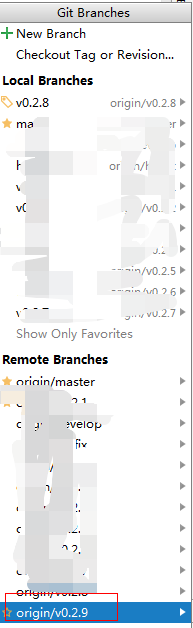
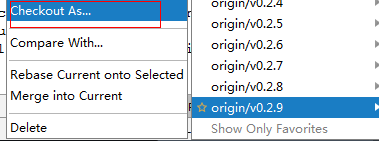
2.3.5 命名,这里是本地git库命名,默认与远程命名一样就可以了,省的迷糊了
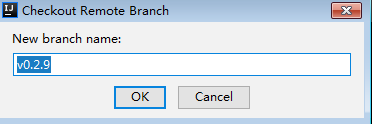
2.3.6 完成idea下local切换
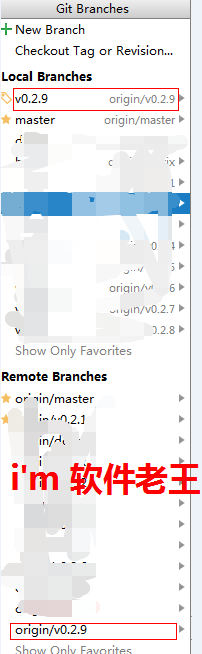
I’m 「软件老王」,如果觉得还可以的话,关注下呗,后续更新秒知!欢迎讨论区、同名公众号留言交流!
